Мережа
Розділ Мережа забезпечує швидкий доступ до таких компонентів або налаштувань розділу "Додаткові параметри":
- Брандмауер: тут можна визначити режим фільтрації для брандмауера ESET. Щоб відкрити додаткові параметри, натисніть значок шестірні
 , а потім виберіть Налаштувати поруч з елементом Брандмауер, або натисніть клавішу F5, щоб відкрити меню Додаткові параметри.
, а потім виберіть Налаштувати поруч з елементом Брандмауер, або натисніть клавішу F5, щоб відкрити меню Додаткові параметри. - Захист мережі від атак (IDS): аналізує вміст мережевого трафіку й захищає від мережевих атак. Увесь трафік, який уважатиметься шкідливим, буде заблоковано. ESET Endpoint Security сповістить вас про підключення до незахищеної бездротової мережі або мережі зі слабким захистом.
- Захист від ботнет-вірусів: швидко й точно визначає зловмисне ПЗ в системі. Щоб тимчасово вимкнути захист від ботнет-вірусів, натисніть
 (не рекомендовано).
(не рекомендовано). - Підключені мережі: відображає мережі, до яких підключено мережеві адаптери. Натисніть піктограму шестерні
 , щоб вибрати тип захисту для мережі, до якої ви підключені. Клацніть Підключені мережі > Мережеві адаптери, щоб переглянути інформацію про кожен мережевий адаптер, а також призначений йому профіль брандмауера й довірену зону. Докладніше можна прочитати в розділі Мережеві адаптери.
, щоб вибрати тип захисту для мережі, до якої ви підключені. Клацніть Підключені мережі > Мережеві адаптери, щоб переглянути інформацію про кожен мережевий адаптер, а також призначений йому профіль брандмауера й довірену зону. Докладніше можна прочитати в розділі Мережеві адаптери. - Тимчасовий чорний список IP-адрес: список IP-адрес, визначених як джерело атак і доданих до чорного списку, що блокує підключення до них протягом певного періоду часу. Щоб отримати додаткову інформацію, клацніть цей параметр і натисніть F1.
- Майстер виправлення неполадок: допомагає вирішувати проблеми з підключенням, спричинені брандмауером ESET. Докладніше див. у розділі Майстер виправлення неполадок.
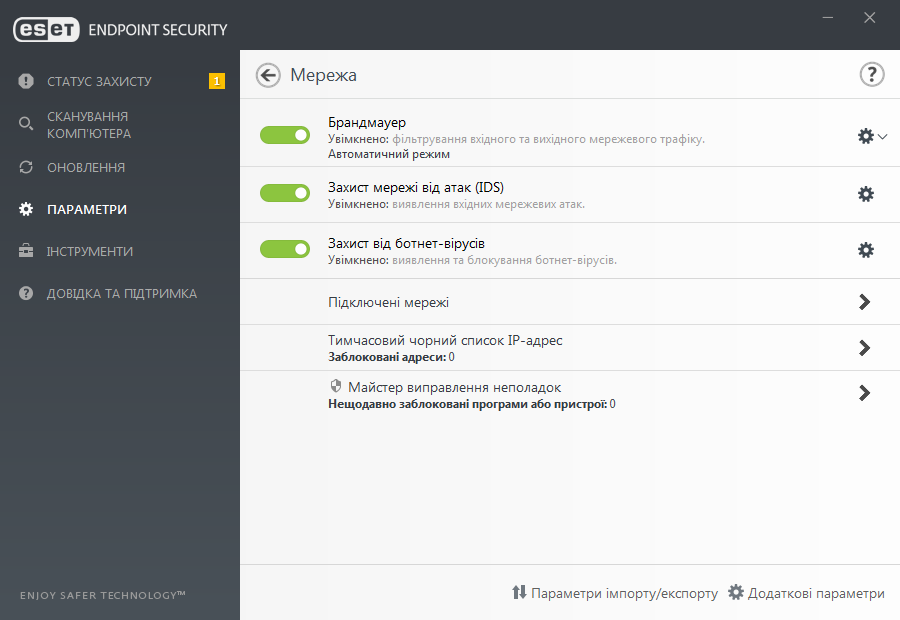
Натисніть значок шестірні ![]() поруч із пунктом Брандмауер, щоб перейти до наведених нижче параметрів.
поруч із пунктом Брандмауер, щоб перейти до наведених нижче параметрів.
- Налаштувати – відкриває вікно "Брандмауер" у меню додаткових параметрів, де можна визначити спосіб обробки брандмауером мережевої комунікації.
- Блокувати весь трафік: уся вхідна та вихідна комунікація блокується брандмауером. Використовуйте цей параметр, лише коли вважаєте, що систему потрібно відключити від мережі через критичну загрозу безпеці. Коли функція фільтрації мережевого трафіку працює в режимі Блокувати весь трафік, натисніть Припинити блокувати весь трафік, щоб відновити нормальну роботу брандмауера.
- Призупинити роботу брандмауера (дозволити весь трафік): дія, протилежна блокуванню всього мережевого трафіку. Якщо її вибрати, усі параметри фільтрації брандмауера будуть вимкнені, а всі вхідні та вихідні підключення — дозволені. Щоб повторно активувати брандмауер, коли фільтрація мережевого трафіку працює в цьому режимі, клацніть Увімкнути брандмауер.
- Автоматичний режим (коли активовано інший режим фільтрації): натисніть, щоб змінити режим фільтрації на автоматичний (з правилами користувача).
- Інтерактивний режим (коли активовано інший режим фільтрації): натисніть, щоб змінити режим фільтрації на інтерактивний.
